修復天際不會在 Windows 10 中啟動
已發表: 2022-05-06
天際特別版的推出開啟了天際的新紀元,玩家可以自定義他們的體驗。 大多數用戶必須使用模組來控制遊戲並複製文件。 這些困難之一是天際沒有推出問題。 如果您無法在 Steam 或您的 PC 上啟動 Skyrim,請按照本教程修復 Skyrim 特別版無法啟動的問題。 因此,請繼續閱讀以修復 Skyrim 無法在 Windows 10 中啟動。
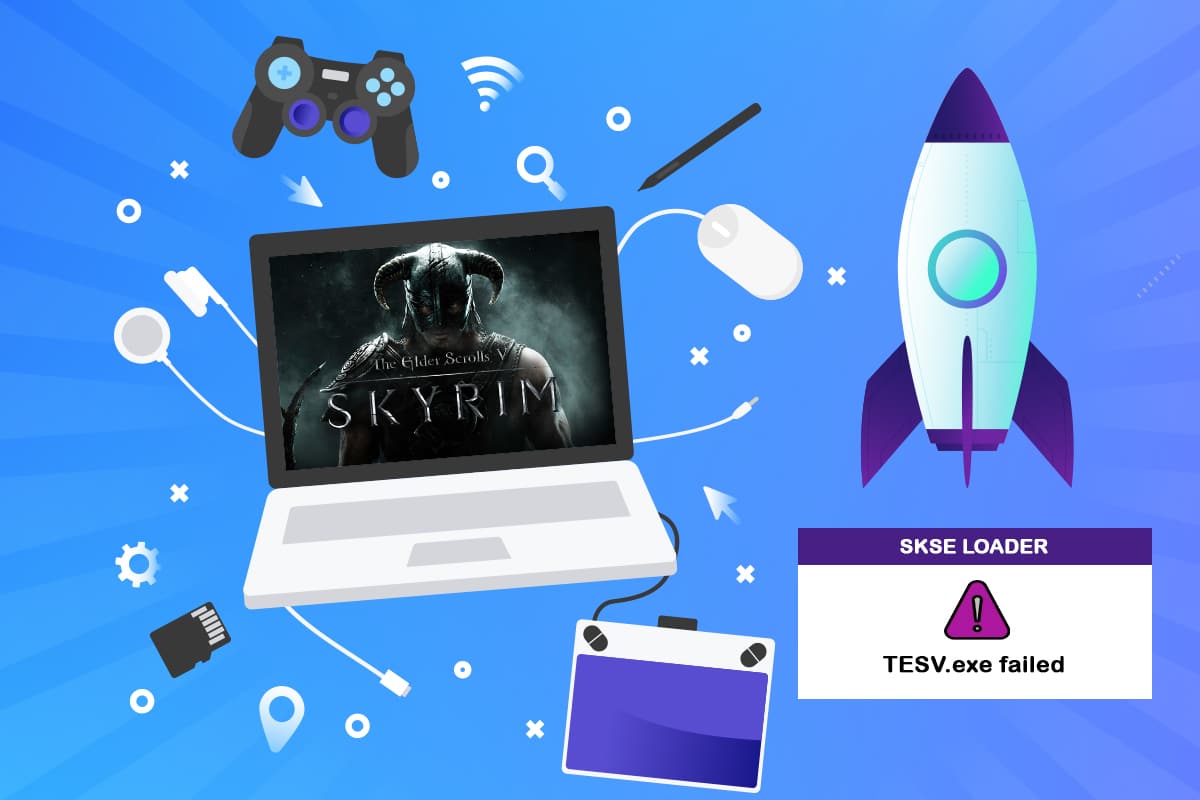
內容
- 如何修復天際不會在 Windows 10 中啟動
- 基本故障排除步驟
- 方法一:以管理員身份運行遊戲和Steam
- 方法二:驗證遊戲文件的完整性
- 方法三:卸載SKSE
- 方法四:刷新 Steam 應用
- 方法 5:更新 Windows
- 方法 6:更新設備驅動程序
- 方法 7:更新 DirectX 和 Visual Studio C++ 2015 Redistributable
- 方法8:修復系統文件
- 方法 9:啟用高性能 GPU
- 方法 10:禁用觸控鍵盤和手寫面板服務
- 方法 11:暫時禁用防病毒軟件(如果適用)
- 方法 12:聯繫 Bethesda 支持
如何修復天際不會在 Windows 10 中啟動
Skyrim 由各種組件組成,這些組件協同工作以使遊戲成為現實。 以下是您的 Skyrim 無法啟動問題的可能原因。
- 未正確安裝更新或修改修改時,任何遊戲的安裝文件都會損壞。
- 遊戲模組之間可能存在衝突。 模組改善了用戶的遊戲玩法,但如果它們發生衝突,天際將根本無法啟動。 要診斷衝突的 mod,需要進行故障排除。
- Steam 安裝可能已損壞或不完整。 在極少數情況下,您的 Steam 安裝可能已損壞或不完整。
- 由於 Skyrim 依賴 Steam 作為其主要遊戲引擎,因此如果 Steam 出現問題,遊戲將無法正常加載。
注意:在開始執行解決方案之前,請確保您在設備上以管理員身份登錄。 您還應該有一個沒有代理和 VPN 的開放且活躍的互聯網連接。
在遊戲界,天際是一款知名遊戲。 這是一款第一人稱動作冒險遊戲,具有遊戲中最廣闊的開放環境之一。 出色的敘事和出色的角色發展完善了遊戲。 到目前為止,該系列已由五部分組成。 但是該軟件要么卡在一個冗長的加載屏幕中,要么在您打開它時什麼也不做。 Skyrim 自發布以來不會在遊戲中發布錯誤消息,並且會繼續激怒用戶。 繼續閱讀以解決問題。
如果您安裝了 Skyrim 遊戲模組,則問題出在模組本身。 如果您要對遊戲玩法進行許多更改或添加新功能,最好將其關閉並恢復。
- 它們不可靠並阻礙遊戲功能。
- 模組改變了遊戲核心文件及其運作方式。
如果某個模組與遊戲設置衝突,最好將其卸載並重試。
基本故障排除步驟
首先,嘗試實現這些基本方法。
- 重新啟動您的 PC ,因為這可能是解決任何問題的第一個也是基本的故障排除方法。
- 使用任務管理器關閉所有後台應用程序。 您可以按照我們的指南結束後台進程。
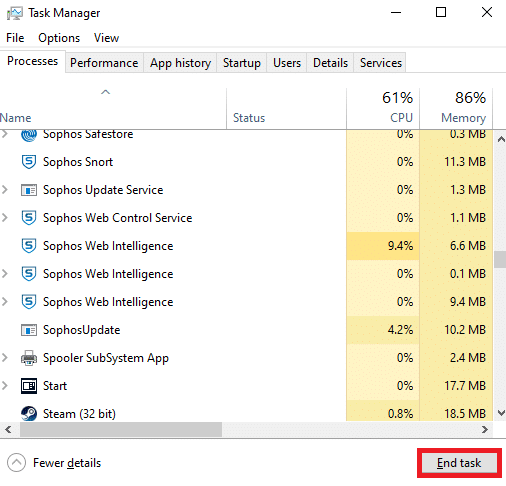
- 使用任務管理器結束遊戲並重新啟動。
方法一:以管理員身份運行遊戲和Steam
如前所述,由於缺乏許可證,天際特別版不會首次亮相。 要修復它,請嘗試以管理員身份運行遊戲和 Steam。 請按照以下步驟操作。
1. 右鍵單擊桌面上的Steam 快捷方式。
2. 選擇屬性。
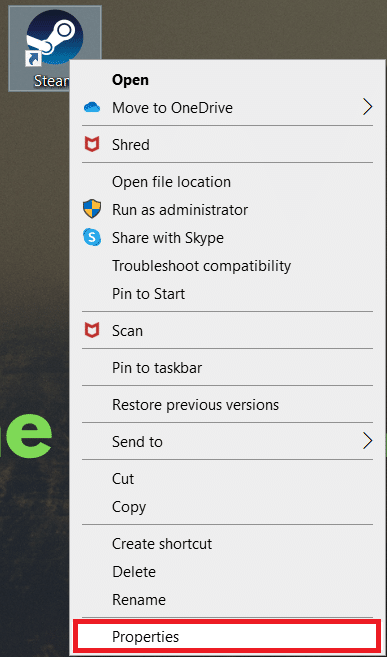
3. 導航到兼容性選項卡並選中以管理員身份運行此程序旁邊的框。
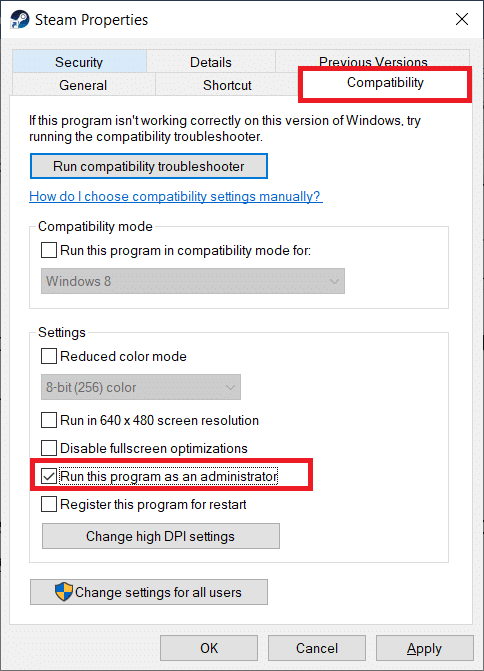
4. 要保存修改,單擊應用,然後單擊確定。
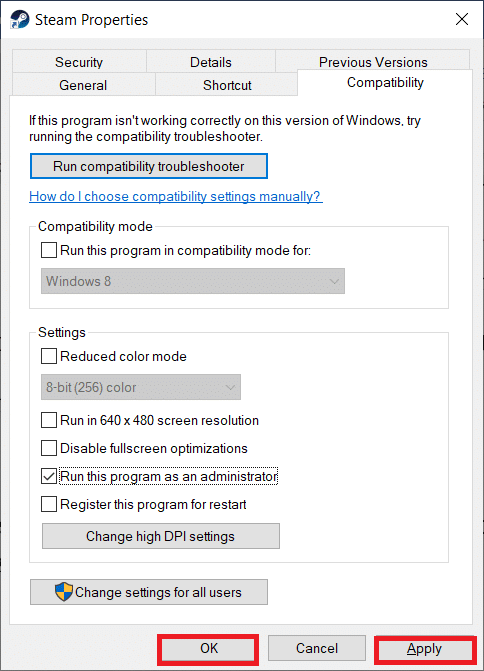
5. 按Windows 鍵。 輸入Steam並啟動它。
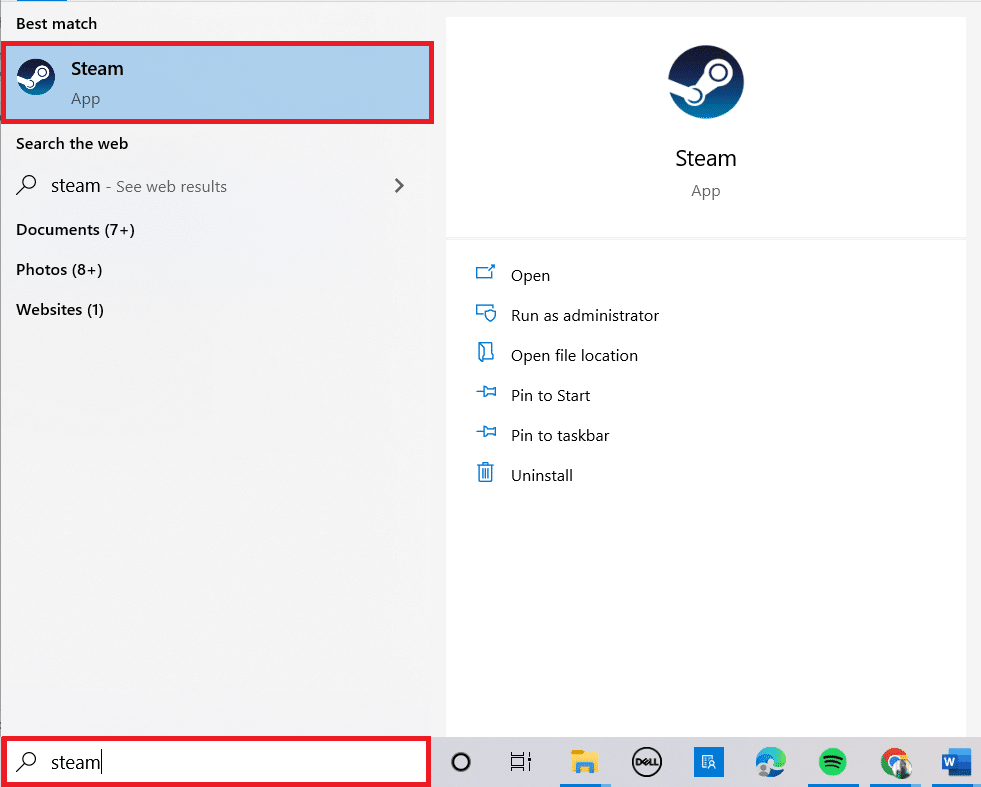
6. 然後,右鍵單擊左側窗格中的 The Elder Scrolls V: Skyrim Special Edition並選擇Properties 。
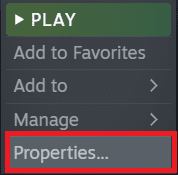
7. 轉到本地文件選項卡並單擊瀏覽。
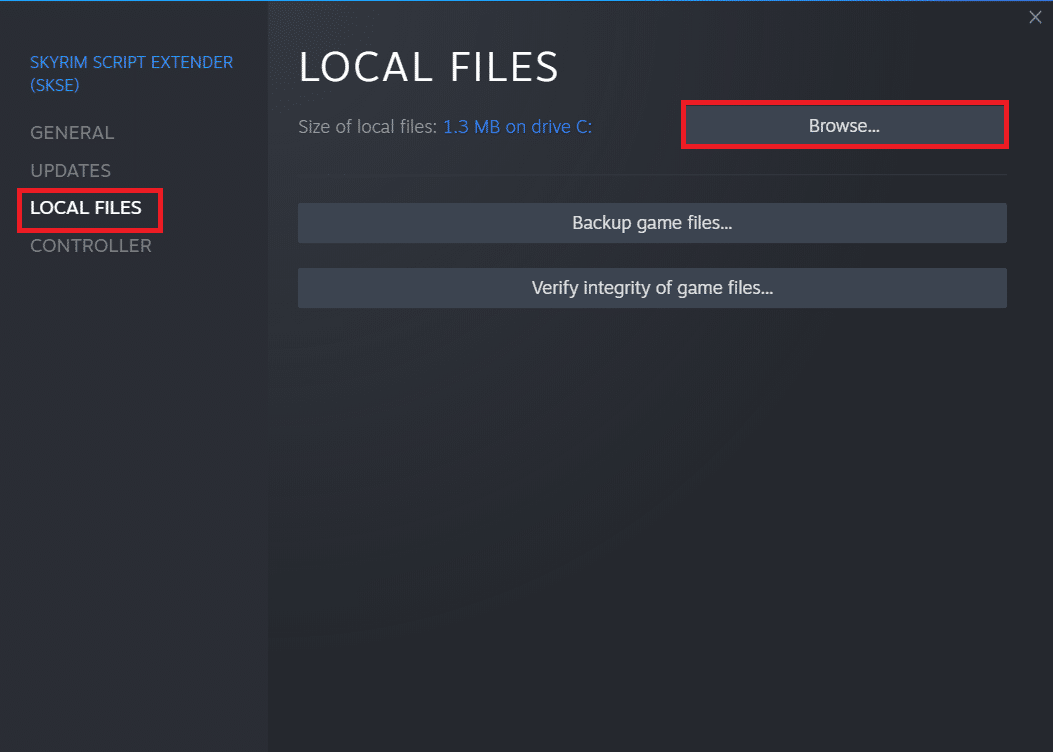
8. 現在,右鍵單擊可執行遊戲文件並選擇Properties 。
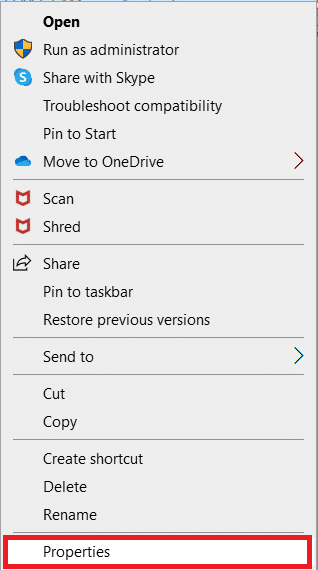
9. 轉到兼容性選項卡並選中以管理員身份運行此程序旁邊的框。
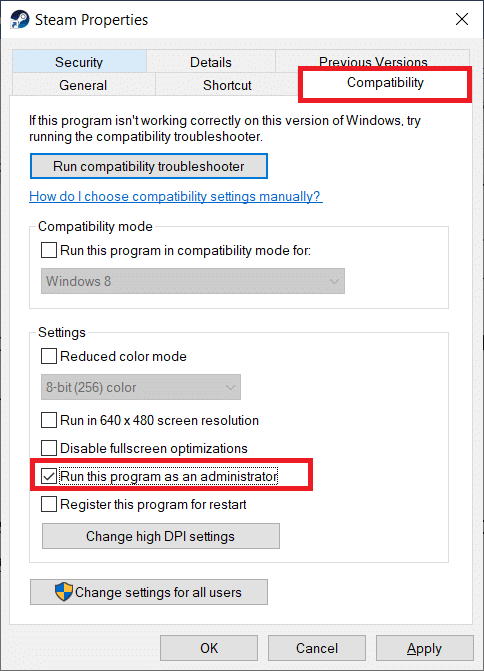
10. 最後,單擊應用,然後單擊確定。
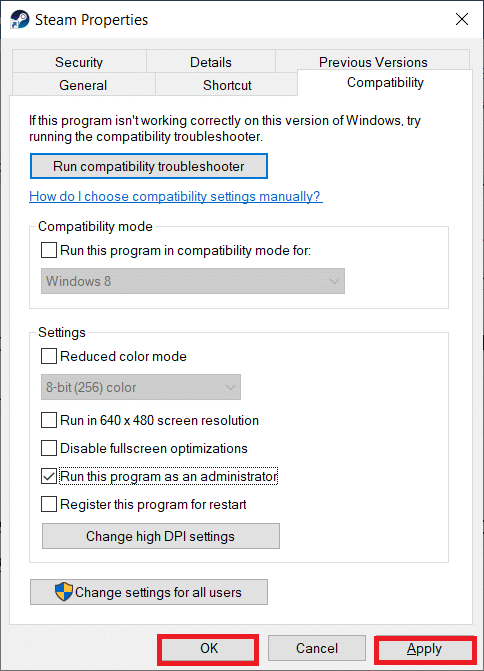
11.最後重啟Steam客戶端,試玩遊戲。
另請閱讀:修復 Steam 不斷崩潰的問題
方法二:驗證遊戲文件的完整性
如果模組沒有造成問題或已被禁用並且您仍然遇到問題,則您的天際遊戲文件很可能已損壞。 如果您的遊戲崩潰,您可以檢查遊戲文件,因為遊戲文件可能已損壞或未正確安裝。 請按照以下說明修復 Skyrim 無法輕鬆啟動 Steam 問題。 閱讀我們關於如何在 Steam 上驗證遊戲文件完整性的指南以執行相同的操作。
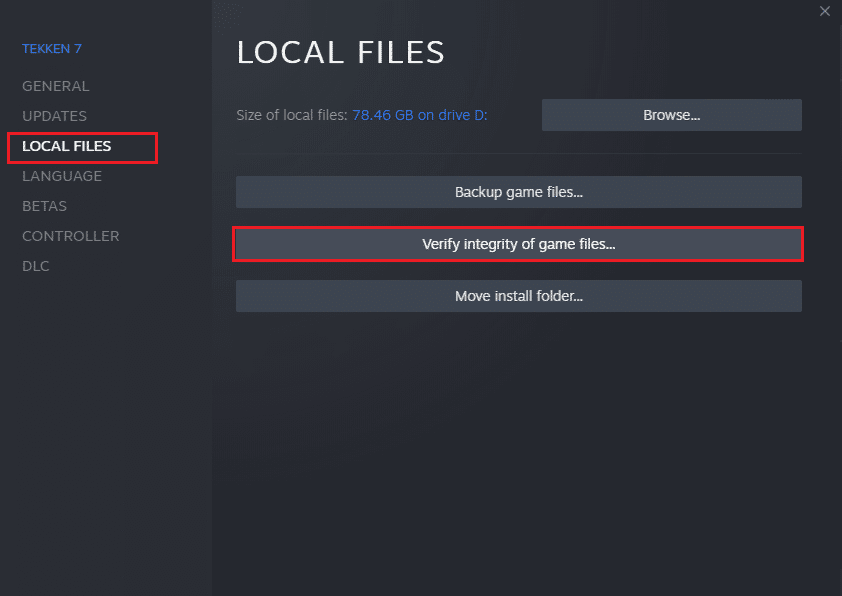
方法三:卸載SKSE
Skyrim Script Extender (SKSE) 工具管理大型 mod 腳本。 SKSE 儘管擁有龐大的粉絲群,但仍在開發中,並且經常升級。 它有可能與遊戲發生衝突。 如果您尚未嘗試在 Windows PC 上卸載並重新安裝 SKSE,請按照以下步驟操作。
1. 如前所述啟動Steam 。
2. 右鍵單擊左側窗格中的Skyrim Script Extender (SKSE) 。
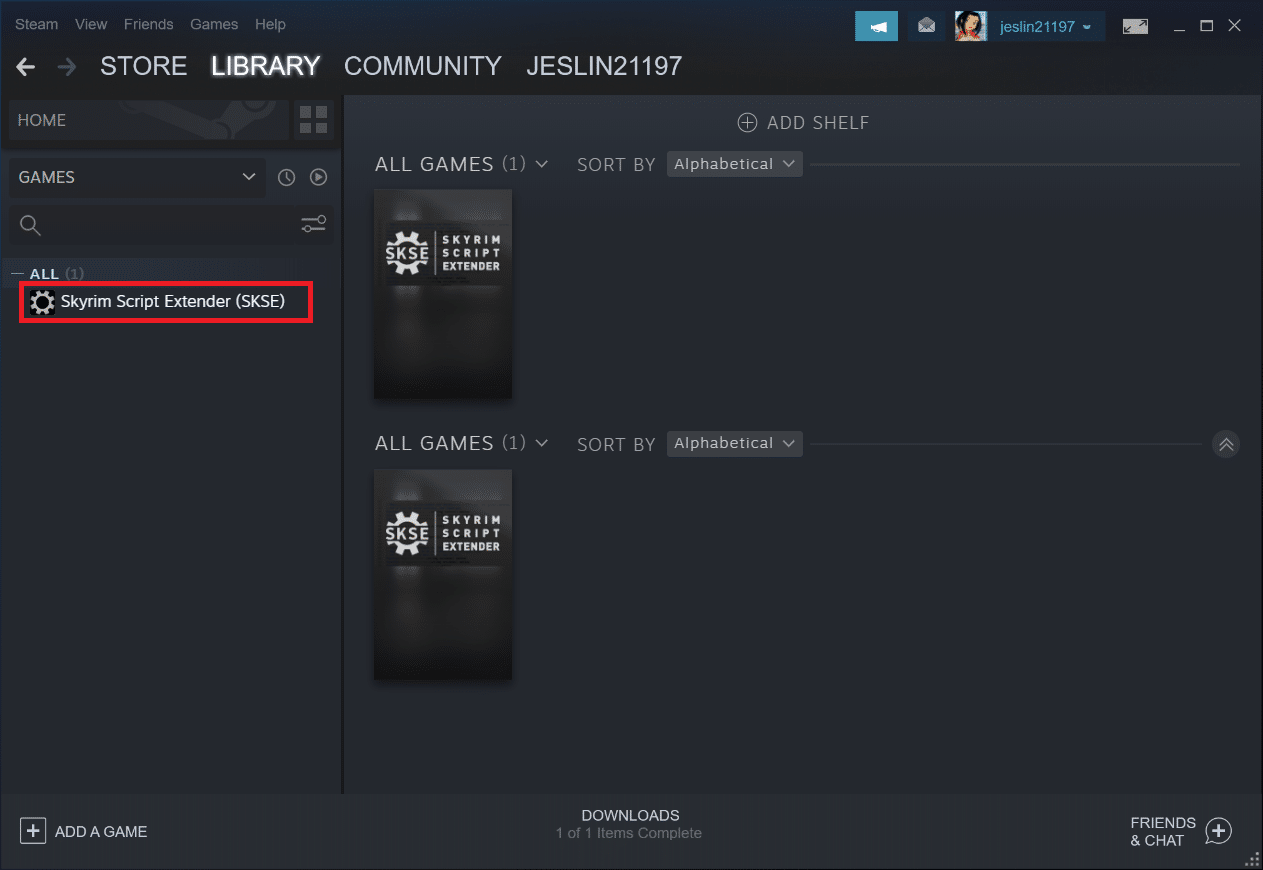
3. 選擇管理選項。
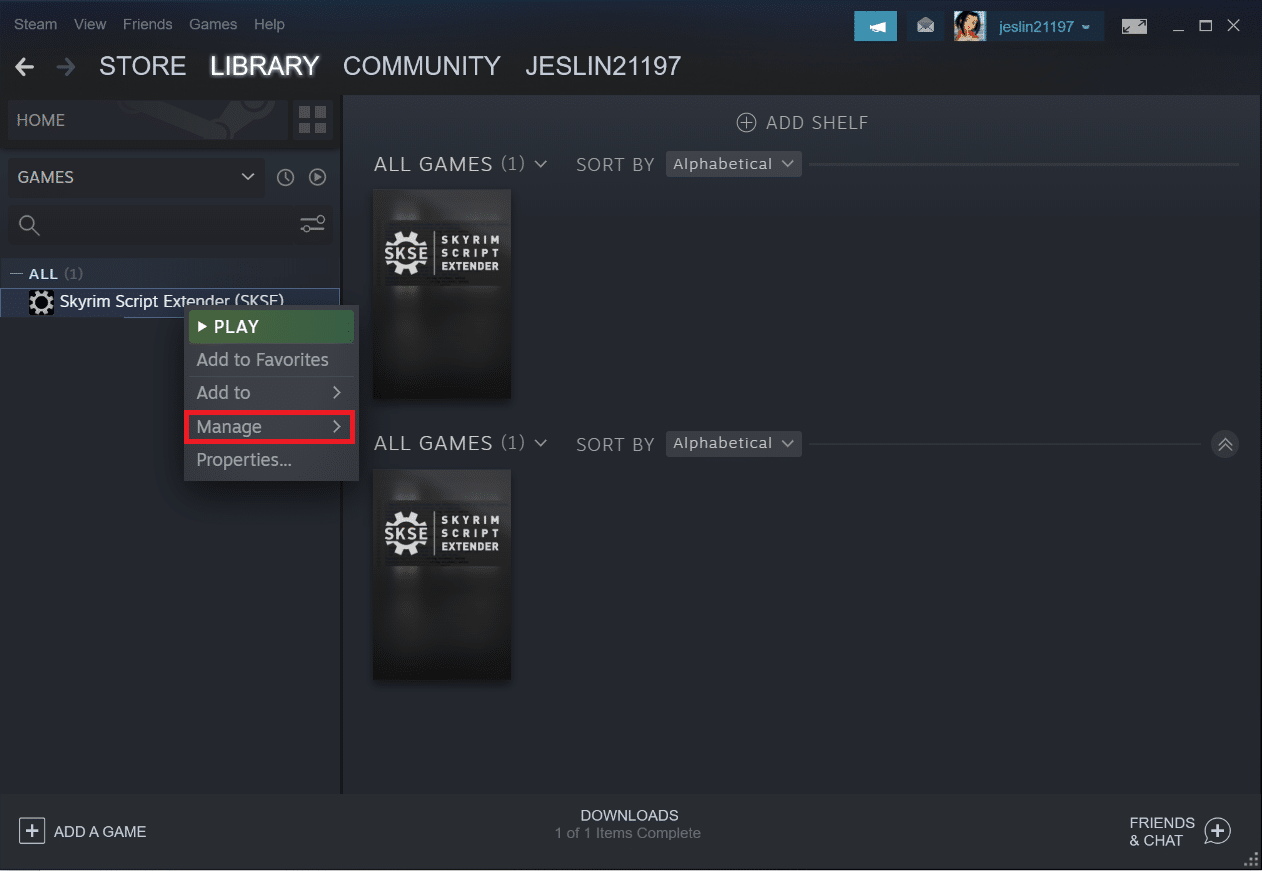
4. 點擊卸載。
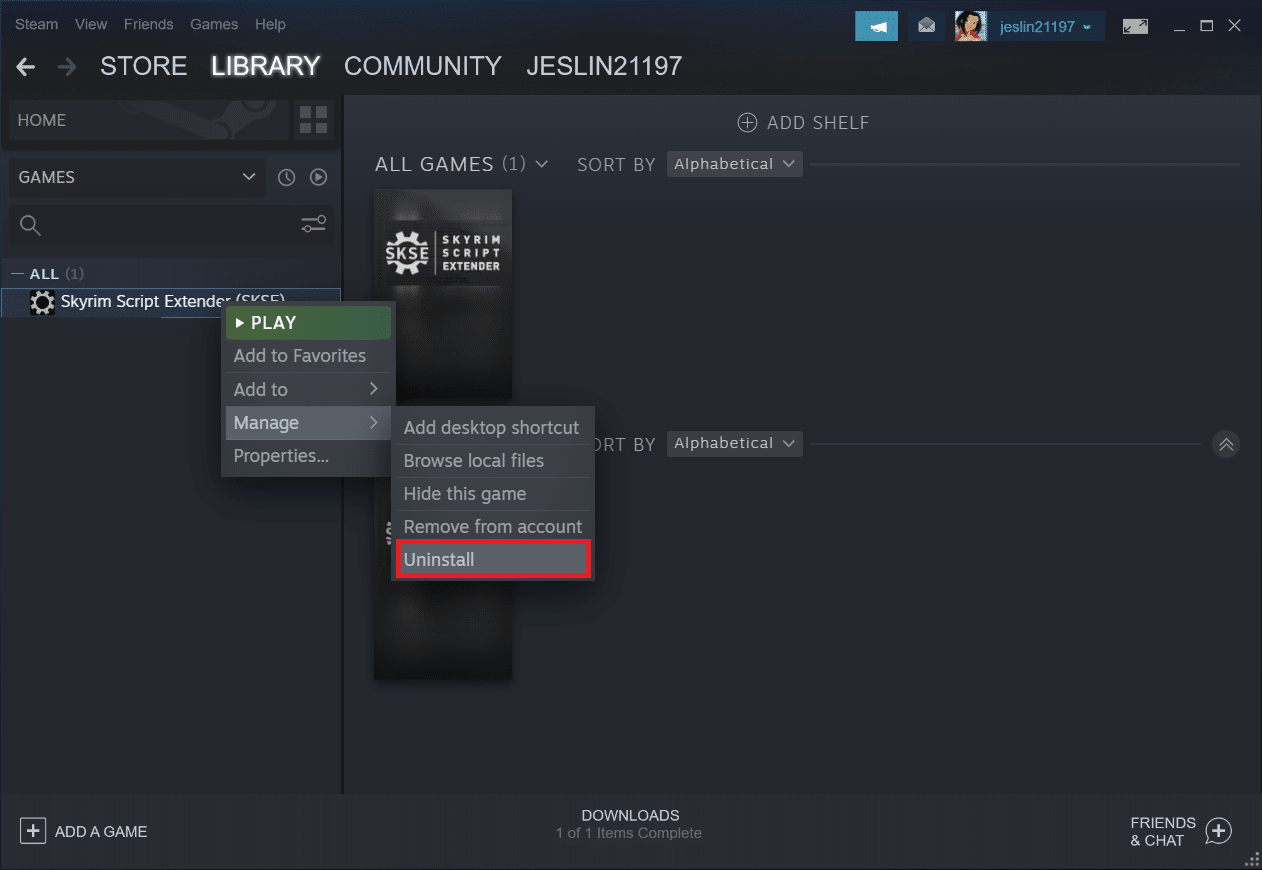
5. 再次,單擊彈出窗口中的卸載。
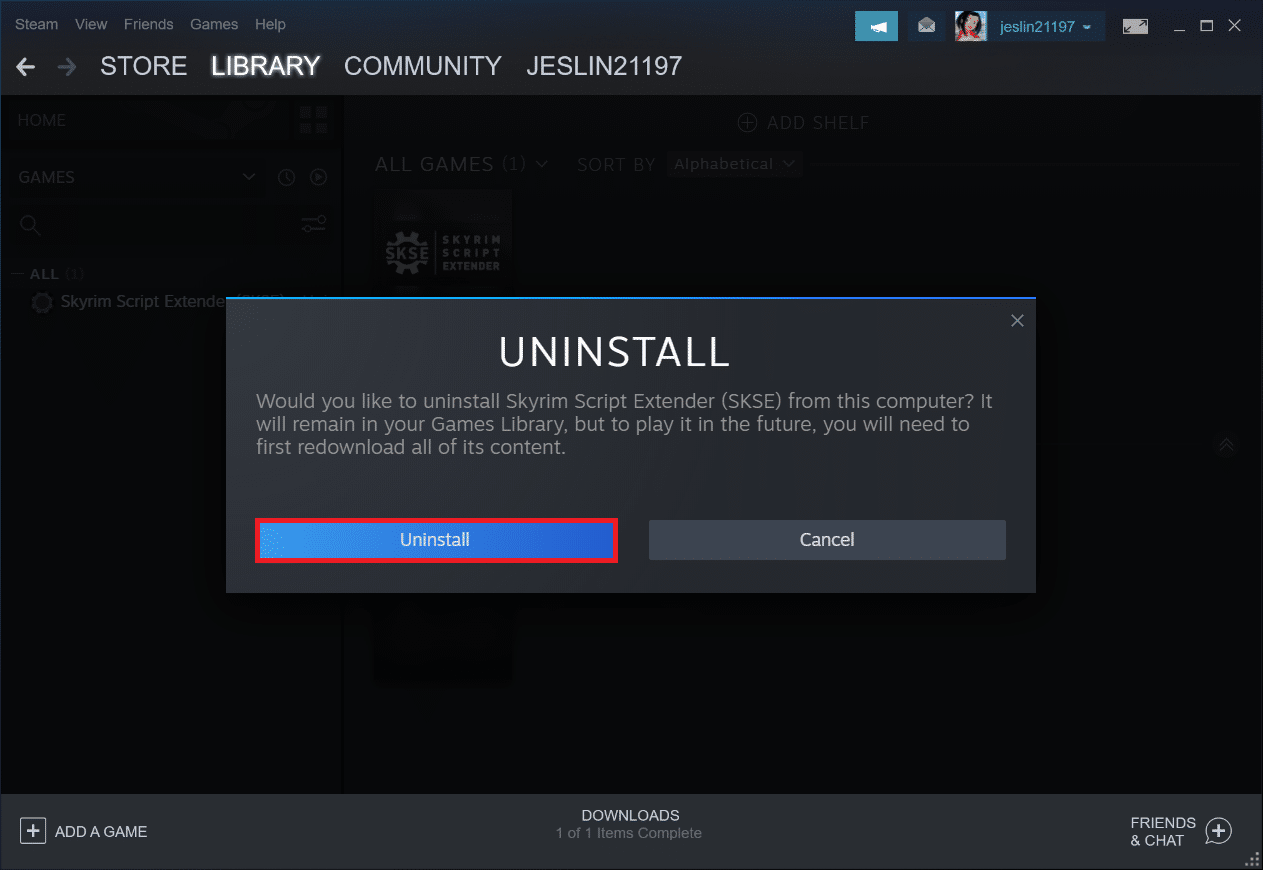
6.導航到給定的位置路徑:
C:\Program Files (x86)\Steam\steamapps\common
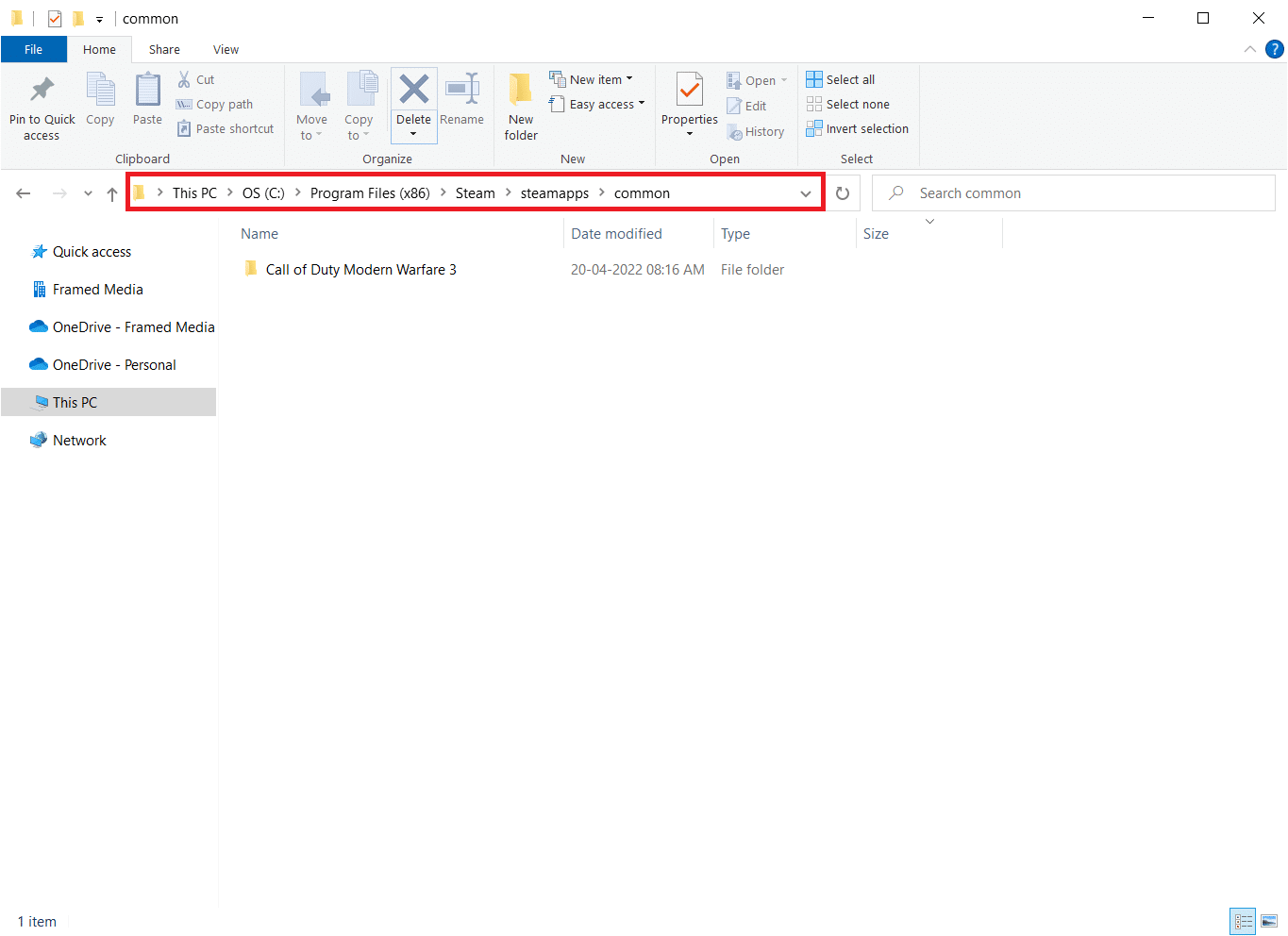
7. 確保刪除 SKSE 文件夾和文件。
方法四:刷新 Steam 應用
如果您已經嘗試了所有方法但仍然無法打開 Skyrim,這很可能是因為 Steam 安裝問題。 您的 Steam 文件可能會被永久銷毀。 請按照以下步驟修復 Skyrim 特別版未啟動問題。
注意:開始之前,請確保創建數據備份和必要的憑據。
1. 要打開Windows 資源管理器,請按Windows + E 鍵。
2. 導航到以下文件夾位置路徑:
C:\Program Files (x86)\Steam\steamapps\common\skyrim
注意:如果遊戲安裝在不同的位置,你應該去那裡。
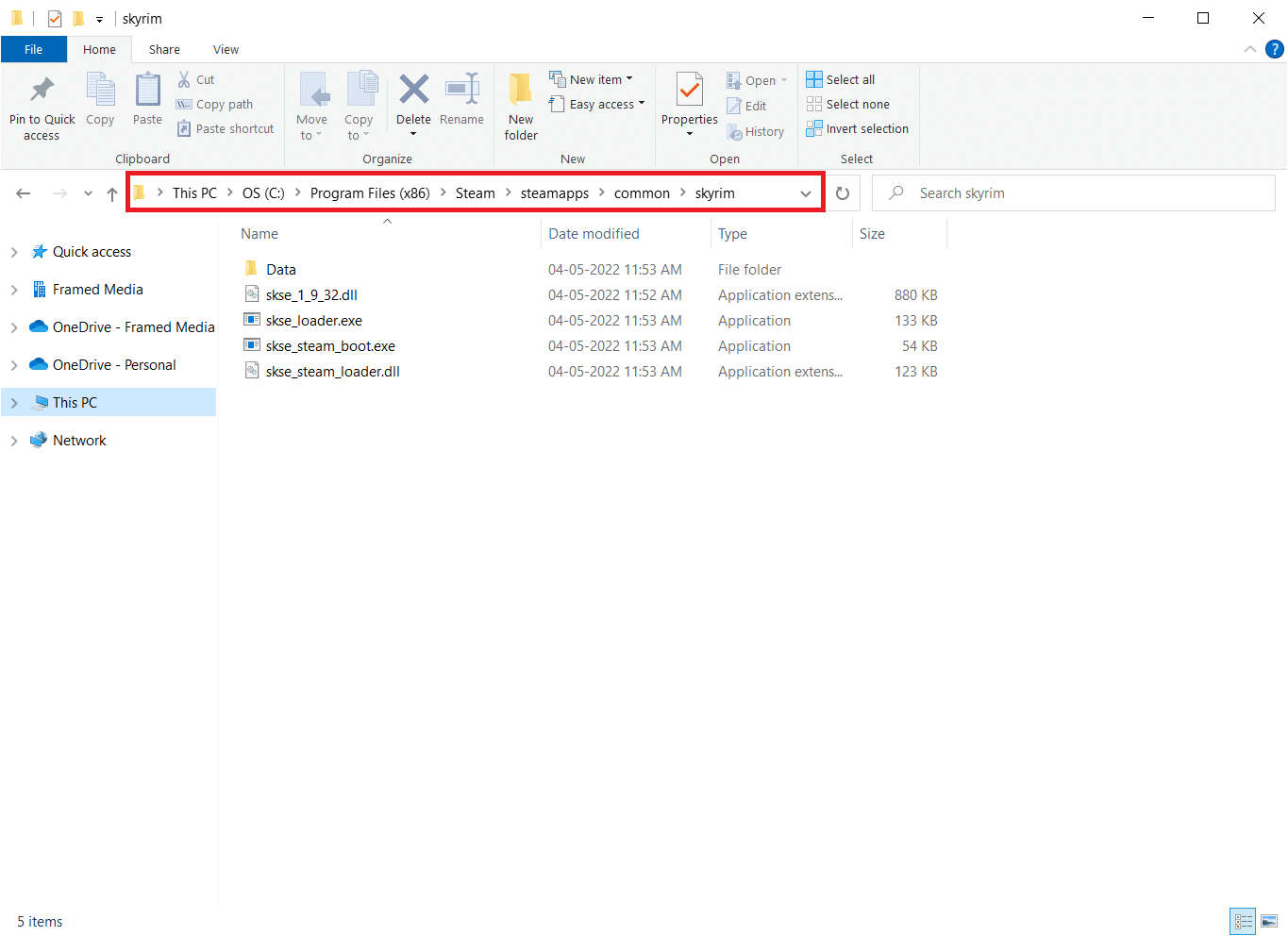

3. 按住Ctrl + A 鍵選擇所有文件夾全部內容。 然後,按Del鍵。
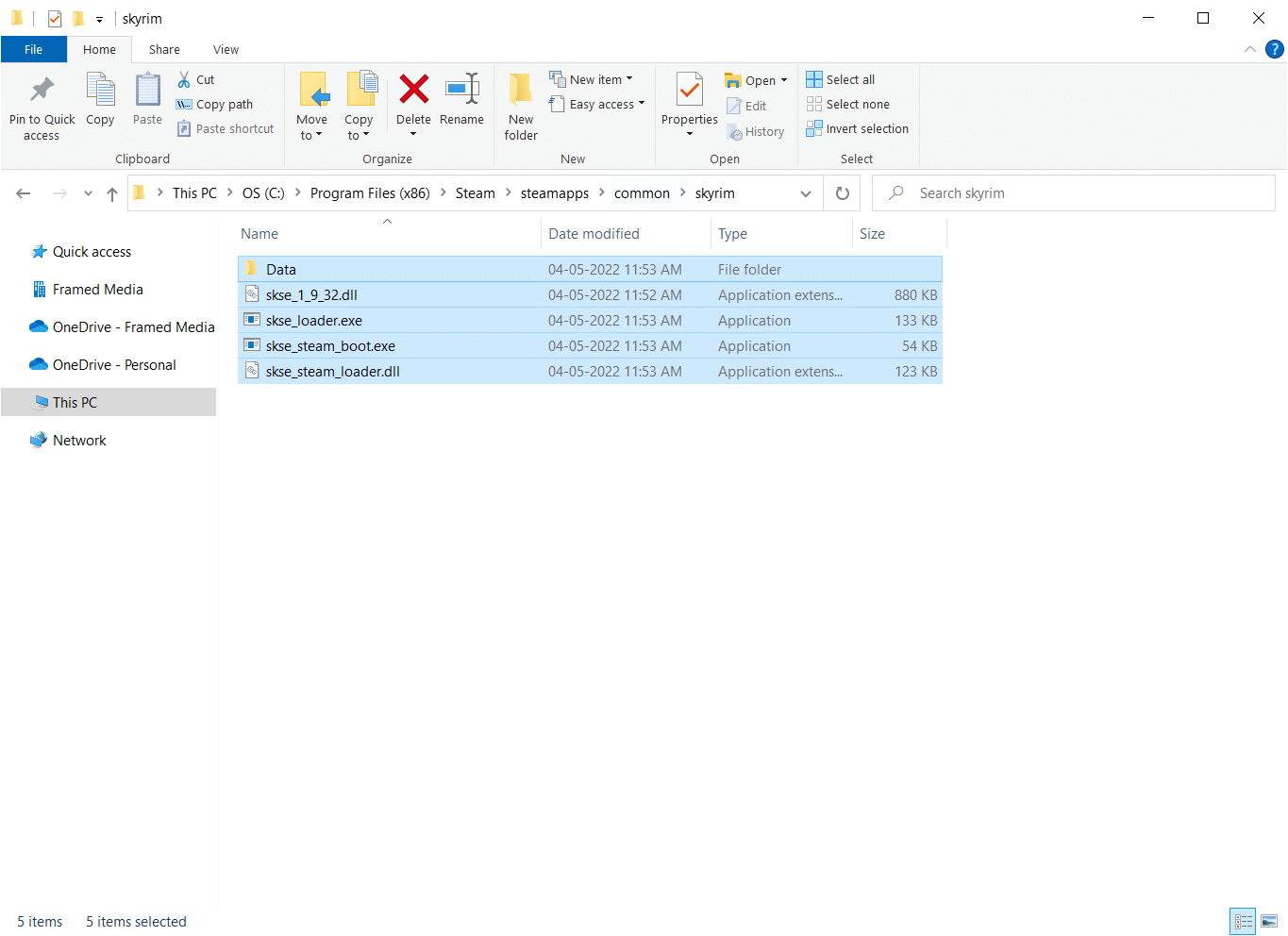
4. 最後,以管理員權限重新啟動Steam ,它應該會開始自我更新。
注意:另一方面,如果所有遊戲都給您帶來麻煩,我們建議您跳過Steamapps 文件夾並繼續下一步。
另請閱讀:如何修復沒有人的天空在 PC 上崩潰
方法 5:更新 Windows
如您所知,一旦遊戲更新,製造商將提供大量新的錯誤更新。 如果您的版本與遊戲不兼容,那麼其中一個問題是天際特別版不會啟動。 閱讀我們關於如何下載和安裝 Windows 10 最新更新的指南以執行相同操作。
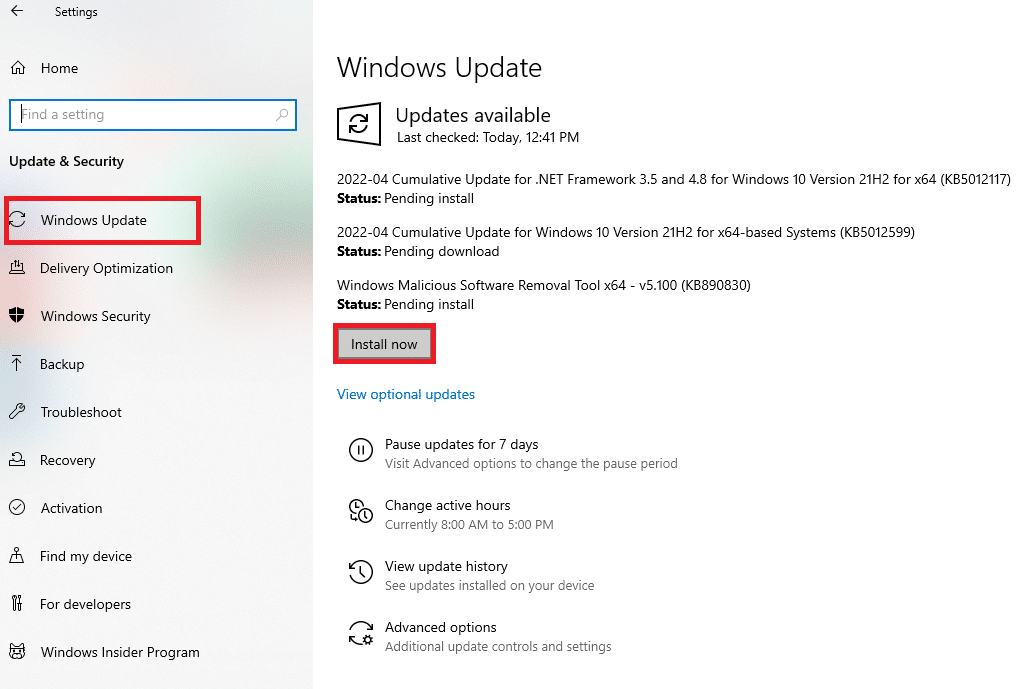
方法 6:更新設備驅動程序
您需要最新的驅動程序(例如聲音和圖形)來享受任何遊戲。 如果這些驅動程序已過時或損壞,您可能會遇到諸如 Skyrim 無法啟動等問題。 因此,建議您定期更新設備驅動程序。 閱讀我們關於在 Windows 10 中更新圖形驅動程序的 4 種方法的指南,並實施相同的方法來更新圖形驅動程序。
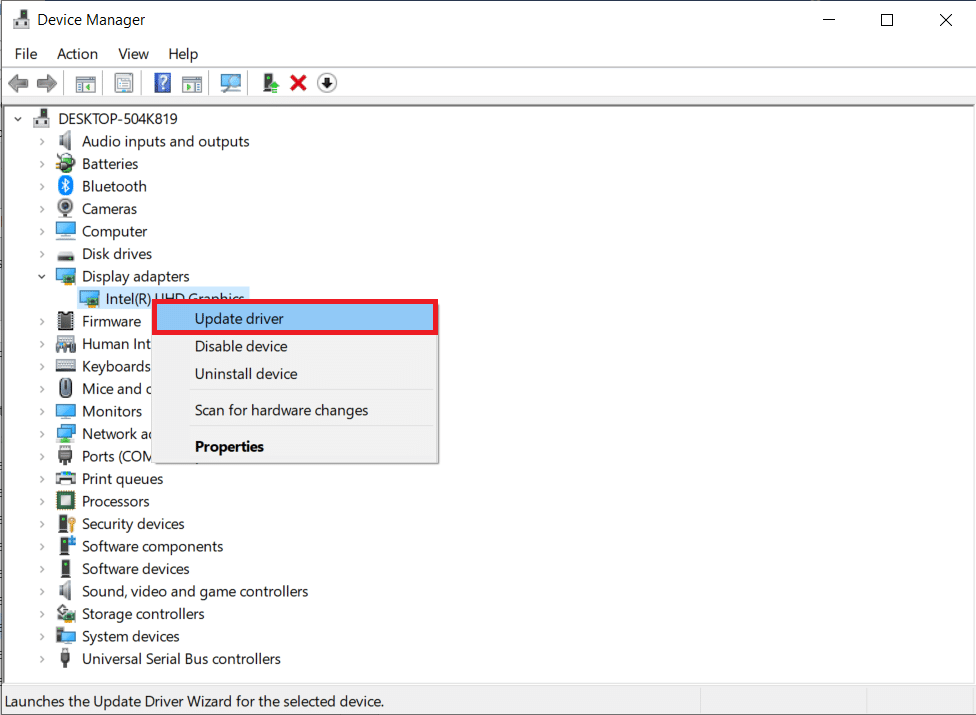
同樣,更新聲卡驅動程序以避免更多問題。
另請閱讀:修復 Windows 10 中的 Steam 錯誤代碼 e502 l3
方法 7:更新 DirectX 和 Visual Studio C++ 2015 Redistributable
過時的 DirectX 版本會導致任何遊戲的啟動問題。 天際也不例外。 按照以下步驟更新 DirectX 和 Visual Studio C++ 2015 Redistributable。
1. 按Windows 鍵,鍵入dxdiag並按Enter 鍵。
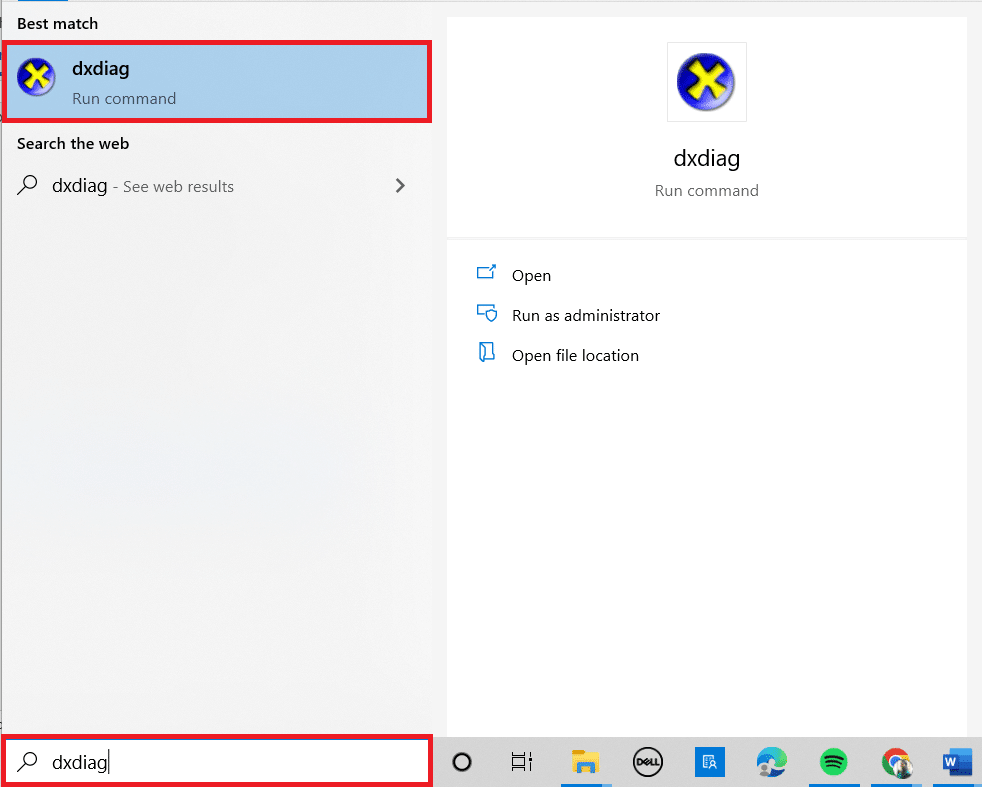
2A。 記下 DirectX 版本。 如果 DirectX 是最新的,請繼續下一步。
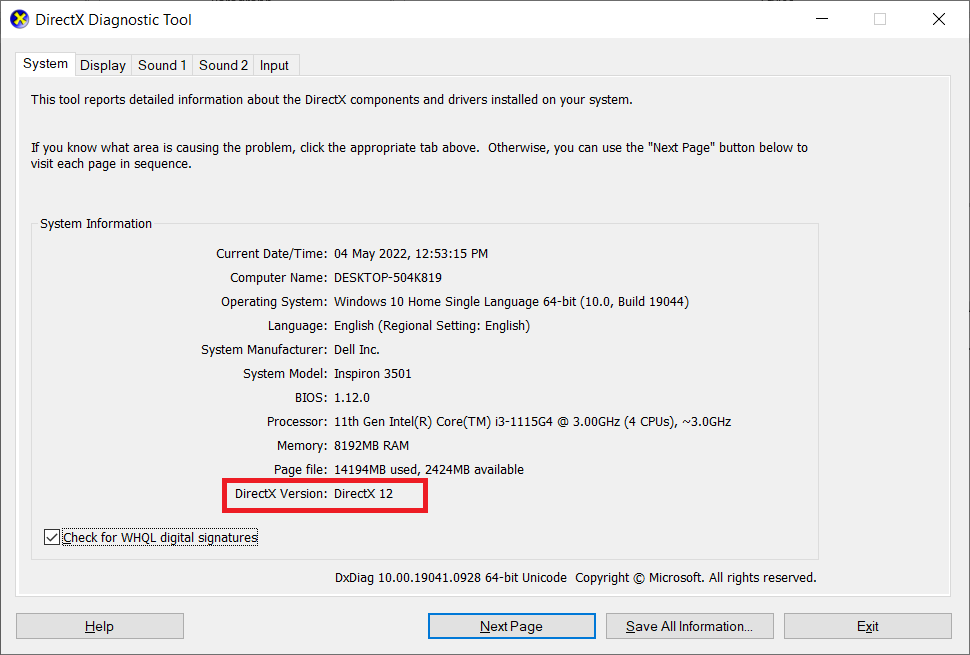
2B。 如果 DirectX 已過時,請更新 Windows,這是更新 DirectX 的唯一方法。
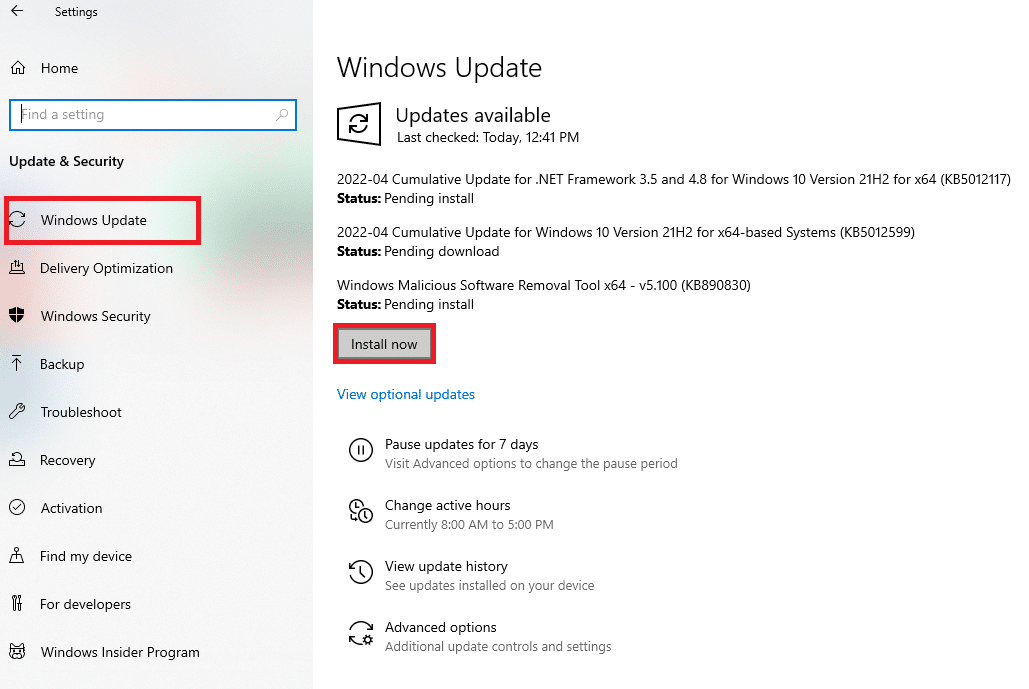
3. 同時按Windows + R 鍵啟動運行對話框。
4.輸入 appwiz.cpl並點擊OK 。
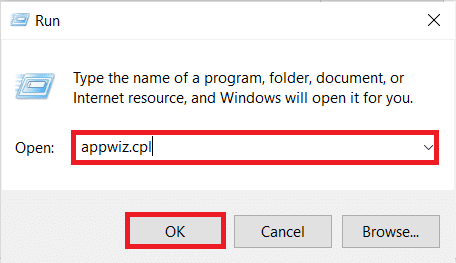
5. 向下滾動並查找Visual Studio C++ 2015 Redistributable (x64) 和 (x86) 版本。
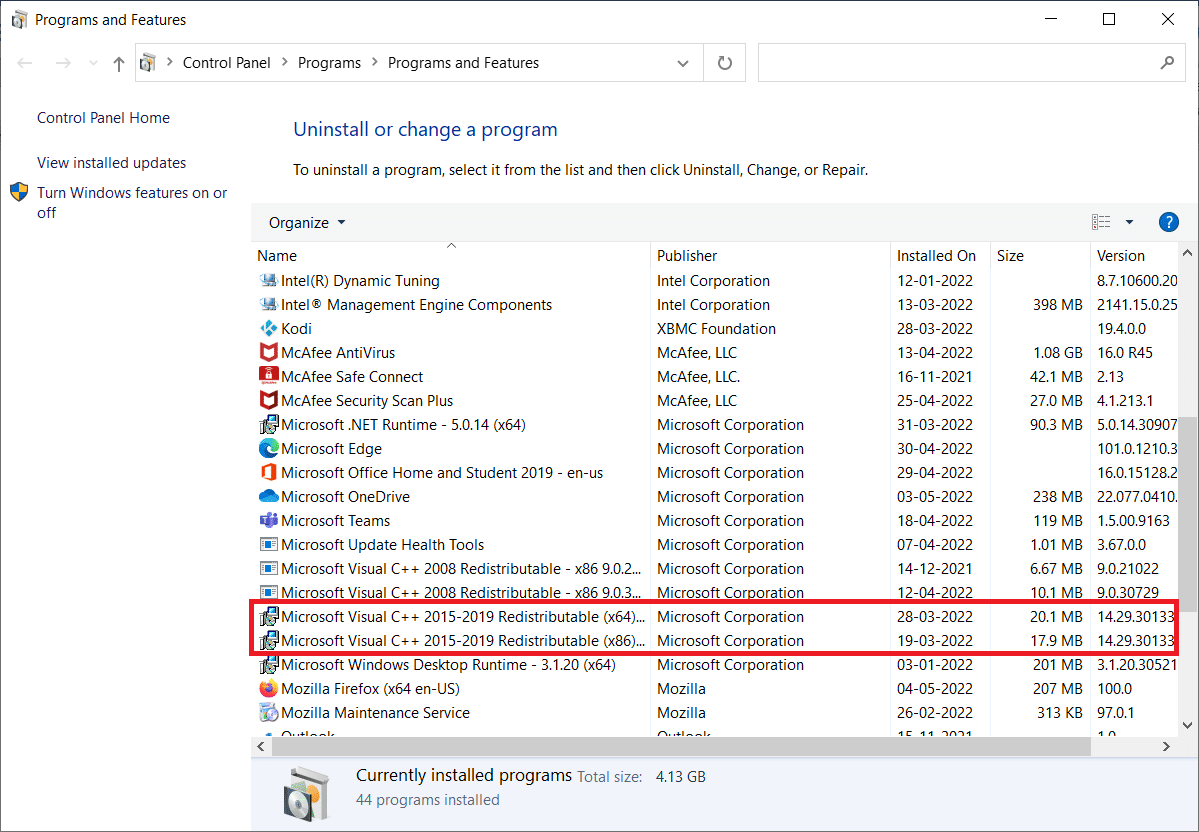
6. 右鍵單擊其中任何一個,然後選擇卸載。

7. 在用戶帳戶控制提示中單擊是。
8.同理,卸載其他版本。
9、現在,訪問微軟Office官網安裝最新版本。
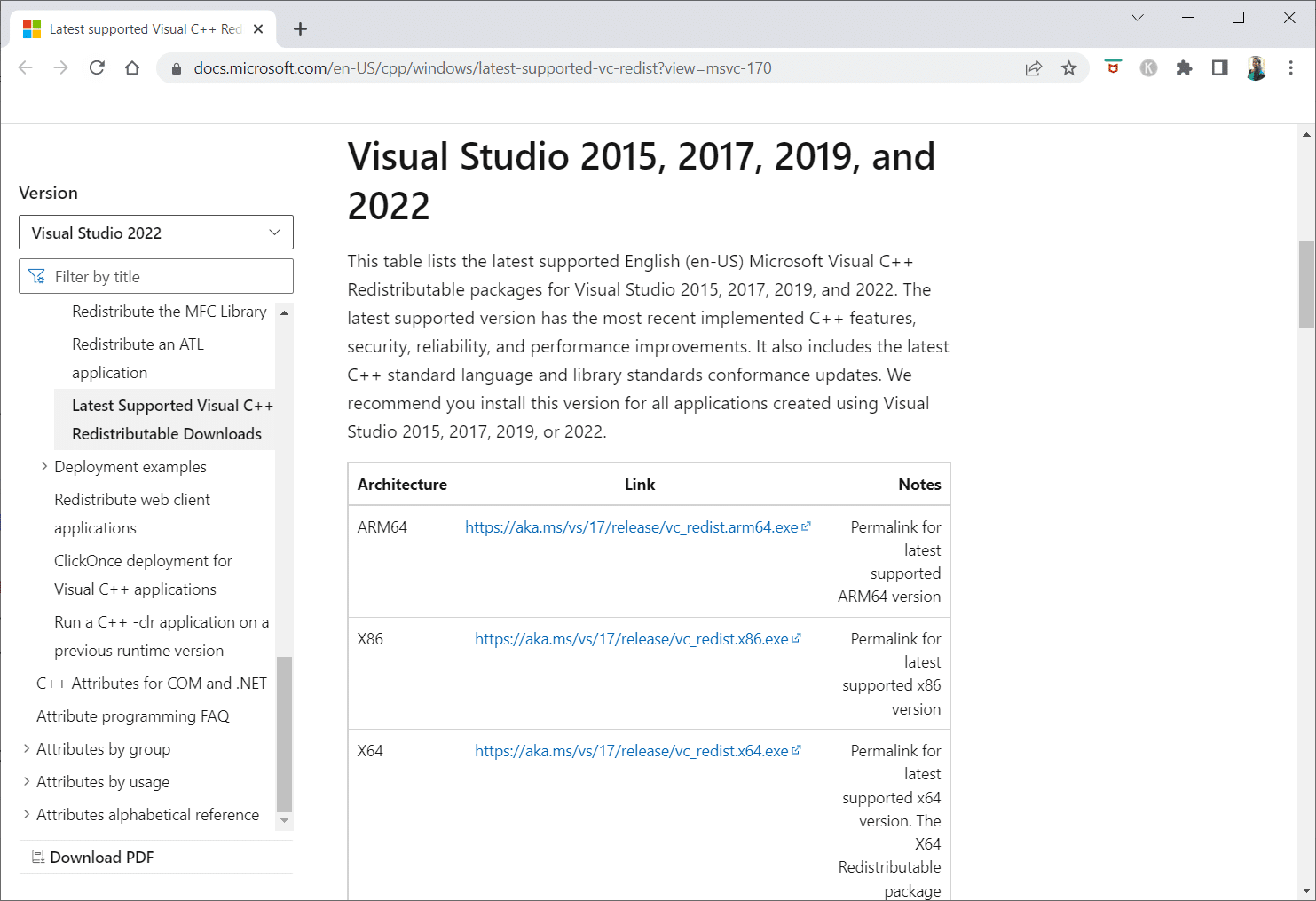
10.下載並單擊兩個版本的可執行文件以下載最新版本。
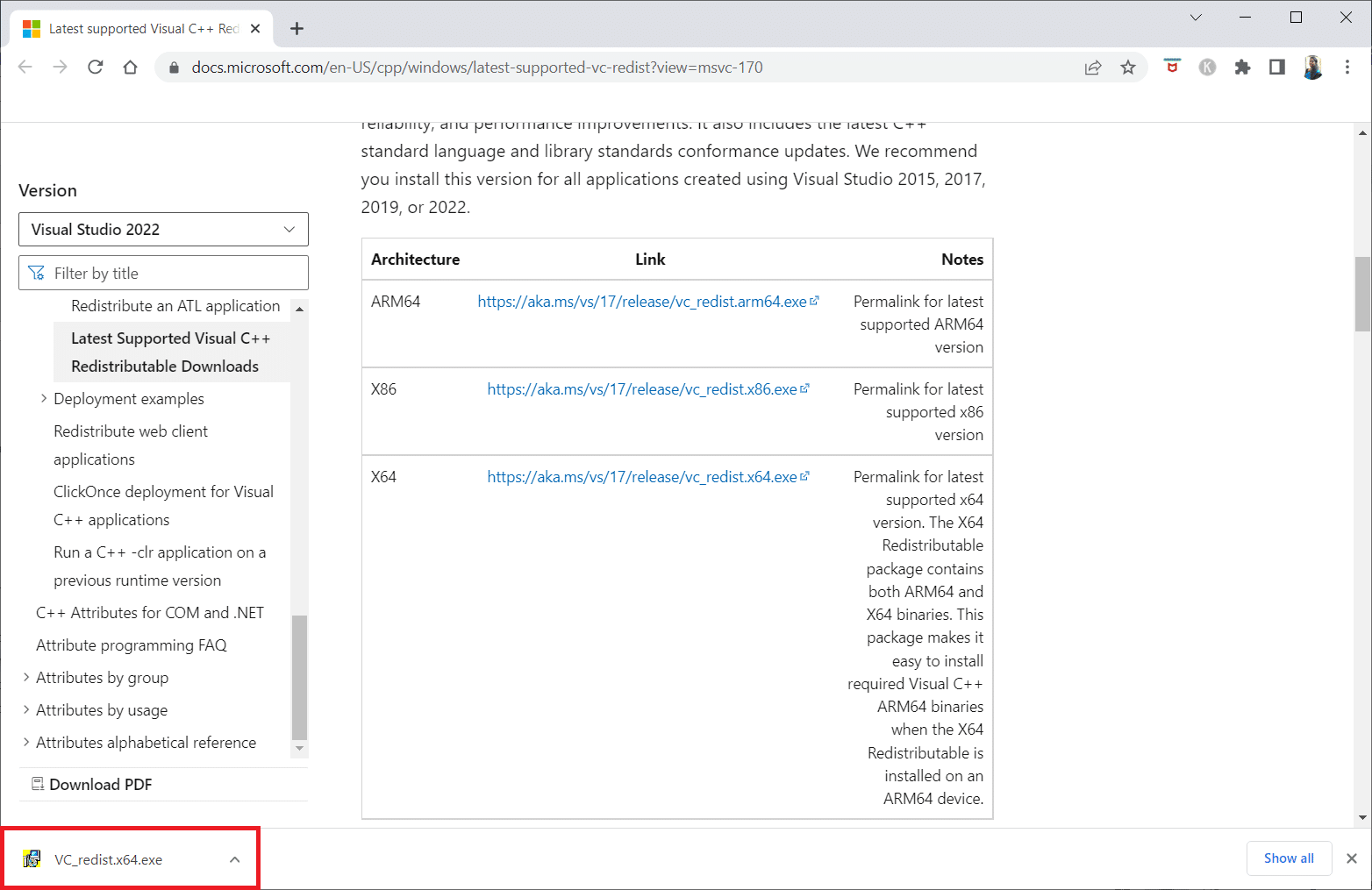
方法8:修復系統文件
系統文件檢查器是用於檢查文件損壞的 Windows PC。 您可以使用 scan now 命令在您的計算機上查找損壞的文件,然後將其刪除。 閱讀我們關於如何在 Windows 10 上修復系統文件的指南並實施相同的操作。
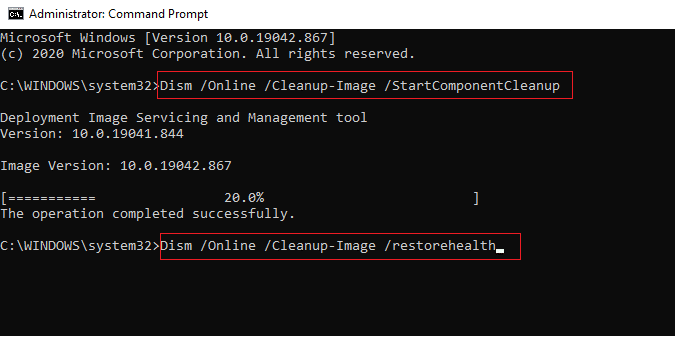
另請閱讀: 10 大可愛的 Minecraft 房屋創意
方法 9:啟用高性能 GPU
很多人說設置高性能GPU解決了Skyrim SE的黑屏問題。 如果您有 NVIDIA 顯卡,您可以按照以下步驟將 GPU 設置為高性能。
1.右鍵單擊桌面上的任何空白位置,選擇NVIDIA 控制面板。
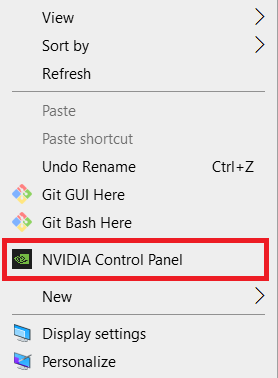
2. 在左側窗格中,選擇管理 3D 設置。
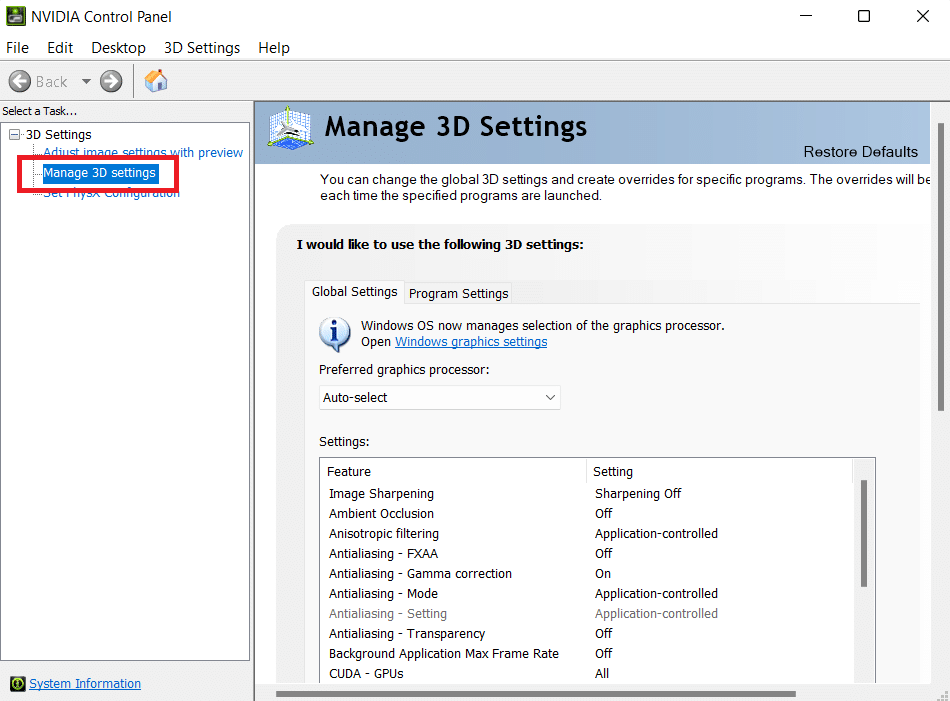
3. 然後,點擊電源管理模式,然後從下拉框中選擇最高性能。
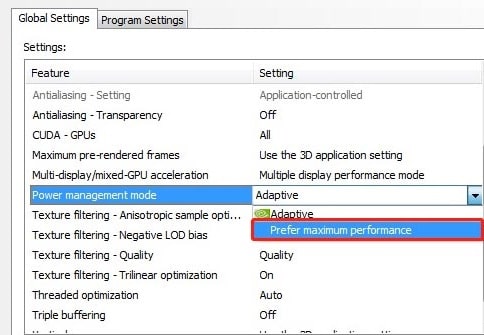
4.單擊應用並檢查天際特別版不啟動問題是否仍然存在。
方法 10:禁用觸控鍵盤和手寫面板服務
如果您使用支持觸控的筆記本電腦或外接觸控鍵盤和手寫面板,您可能會遇到 Skyrim 特別版無法啟動的問題。 最好禁用觸控鍵盤和手寫面板服務來解決此問題。 請按照以下步驟修復 Skyrim 無法啟動問題。
1. 點擊Windows 鍵,輸入Services ,然後單擊Run as administrator 。
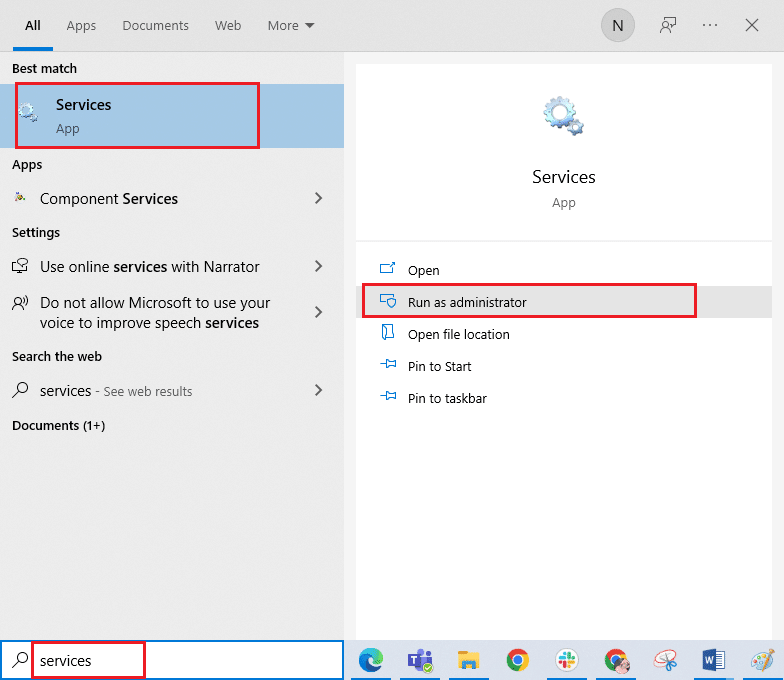
2. 現在,向下滾動並雙擊觸控鍵盤和手寫面板服務。
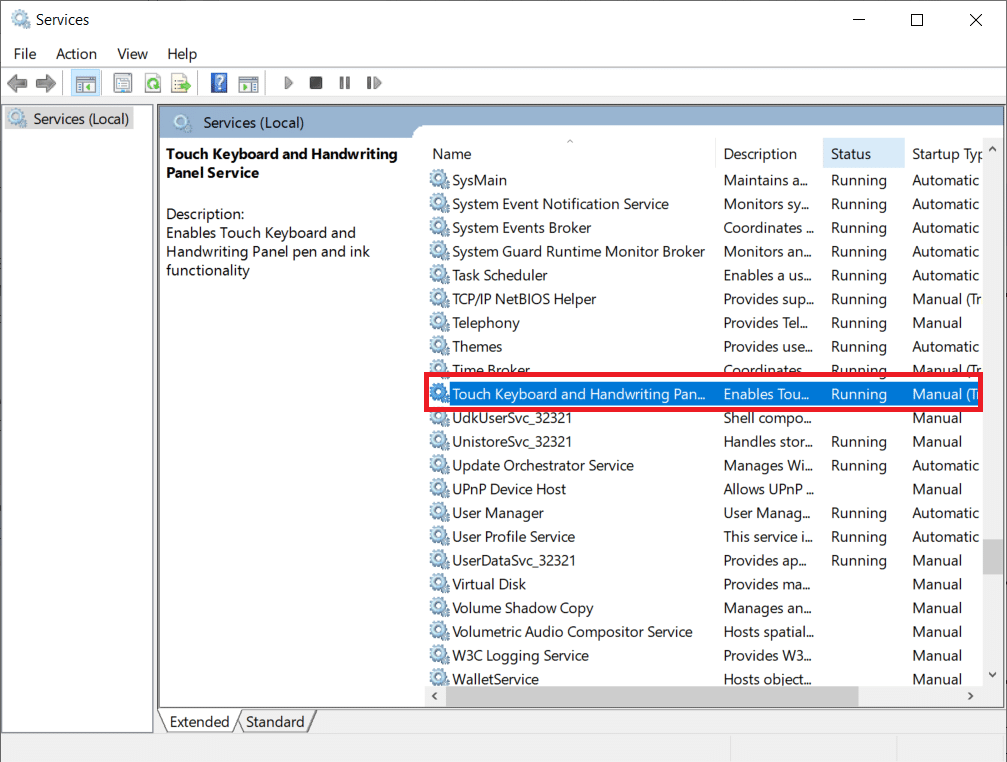
3. 選擇啟動類型為禁用。
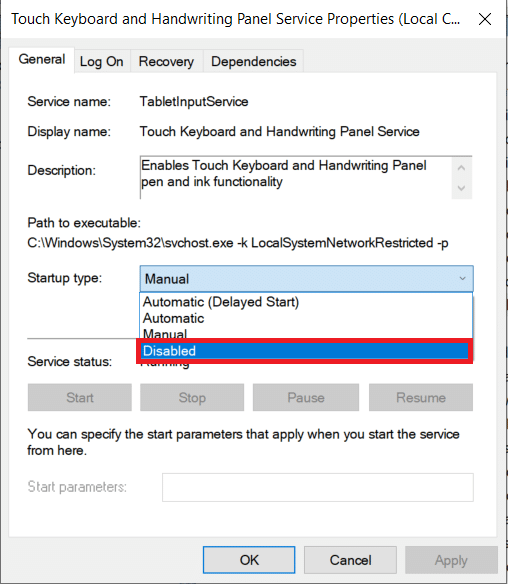
4. 單擊應用 > 確定以保存更改。
另請閱讀:修復 Active Directory 域服務當前不可用
方法 11:暫時禁用防病毒軟件(如果適用)
Windows 10 計算機中的安全套件可能會阻止您的遊戲啟動。 如果適用,您必須在遇到相同情況時禁用防病毒套件。 在某些情況下,您必須完全卸載防病毒程序以防止出現錯誤。 閱讀我們關於如何在 Windows 10 上臨時禁用防病毒程序的指南,並按照說明在您的 PC 上臨時禁用防病毒程序。
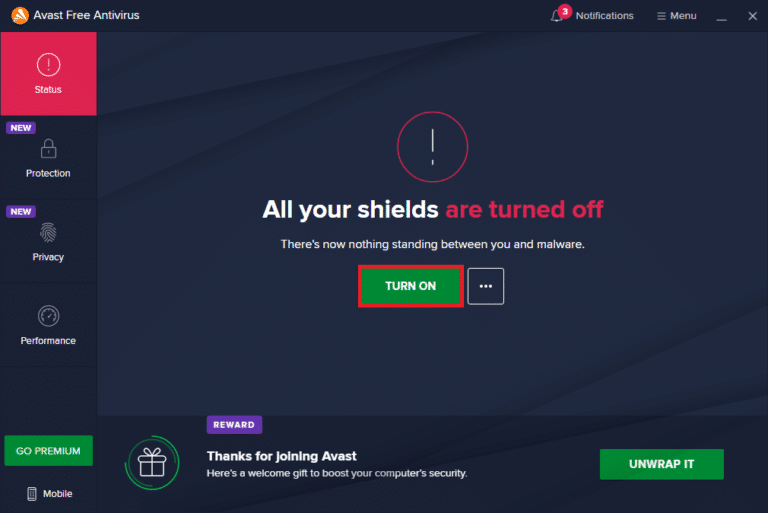
解決天際特別版不啟動問題後,建議重新啟用防病毒軟件。
方法 12:聯繫 Bethesda 支持
如果以上方法都不能幫助您解決問題,您必須聯繫 Bethesda 尋求幫助。 向他們解釋你面臨的問題。 他們會想出一個解決方案來幫助您解決 Skyrim 無法啟動的問題。
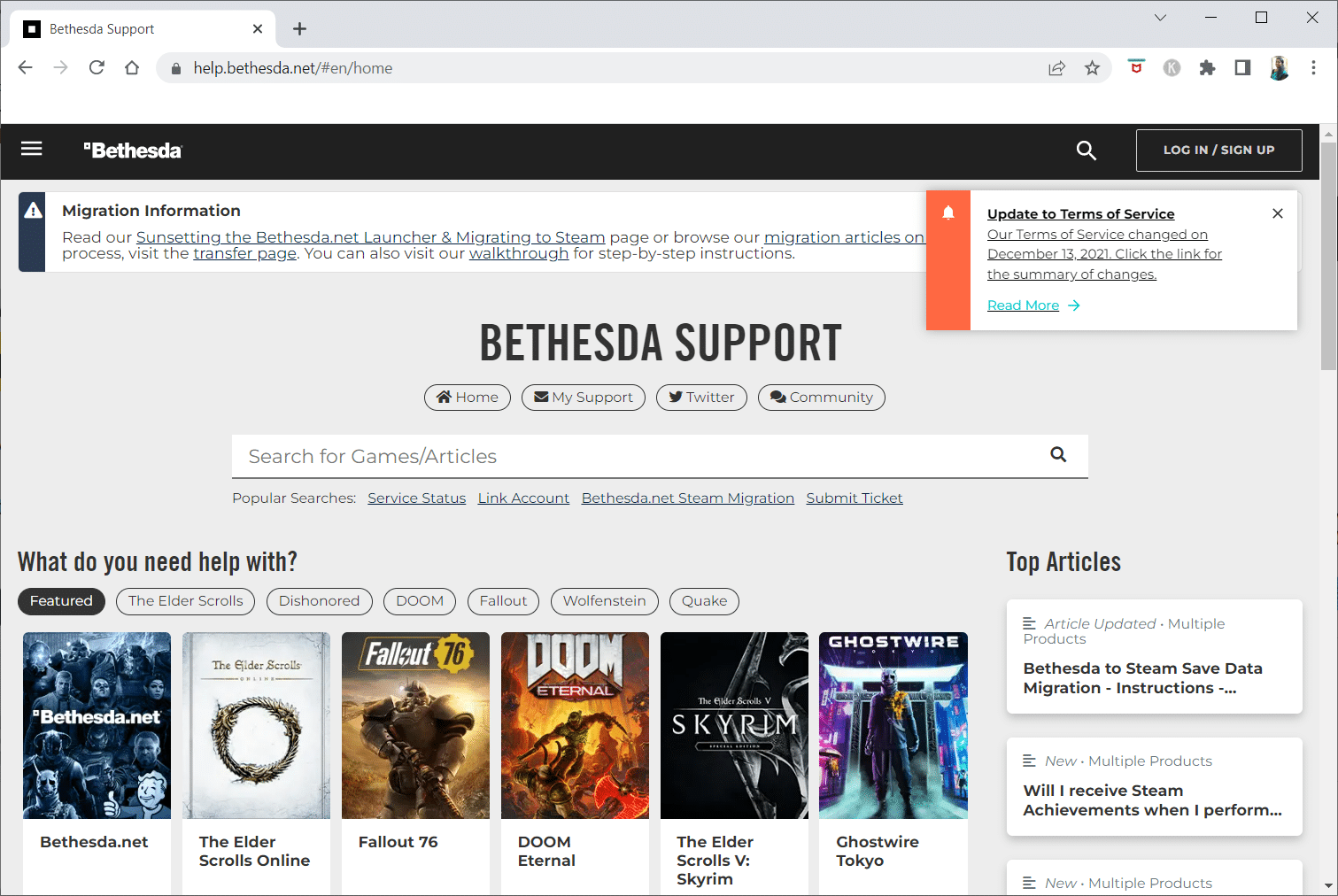
推薦的:
- 如何清除 Facebook 上的緩存
- 在 Windows 10 上修復暗黑破壞神 3 錯誤代碼 1016
- 修復在 Windows 11 中無法連接到 EA 服務器
- 修復 Fallout 4 腳本擴展器在 Windows 10 上不起作用
我們希望您發現此信息有用,並且您能夠解決如何修復Skyrim 無法在 Windows 10 中啟動。請讓我們知道哪種技術對您最有利。 如果您有任何疑問或意見,請使用下面的表格。 另外,讓我們知道你接下來想學什麼。
